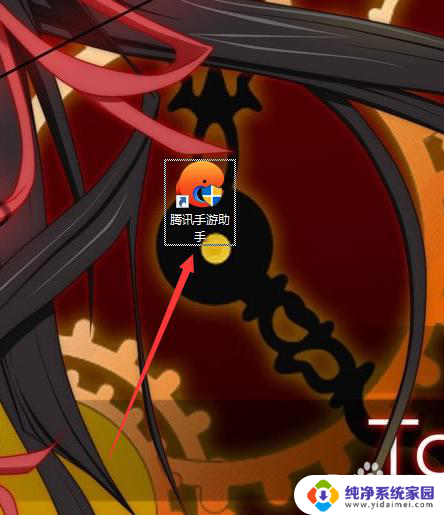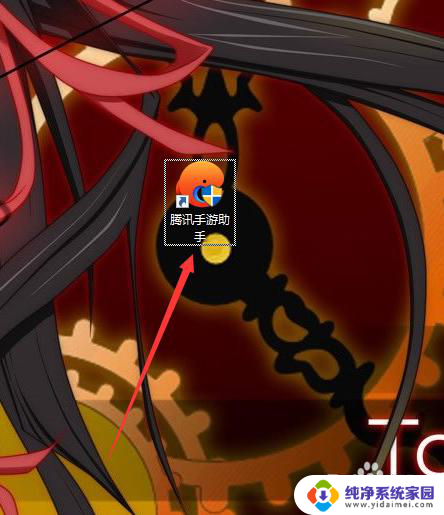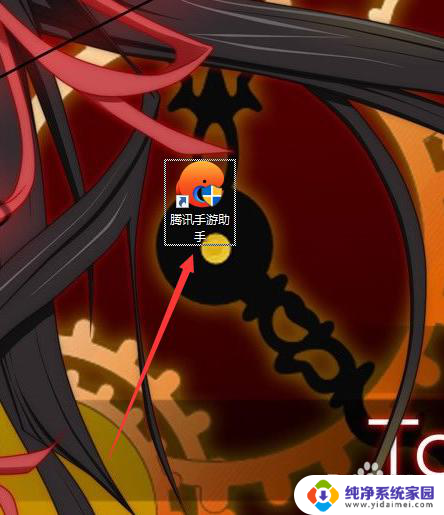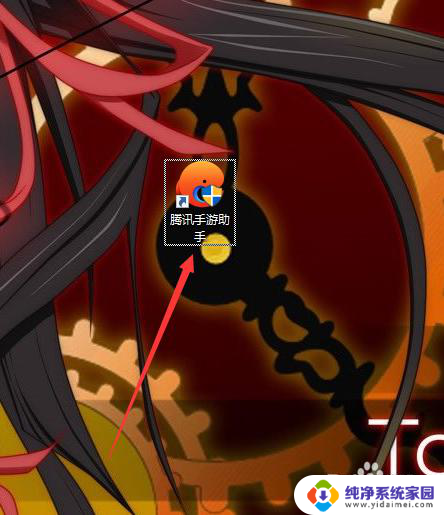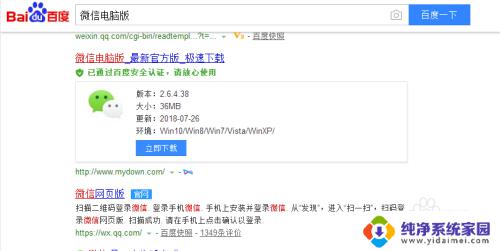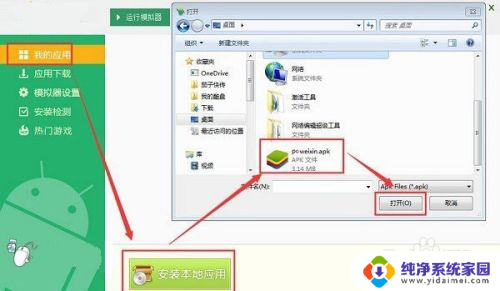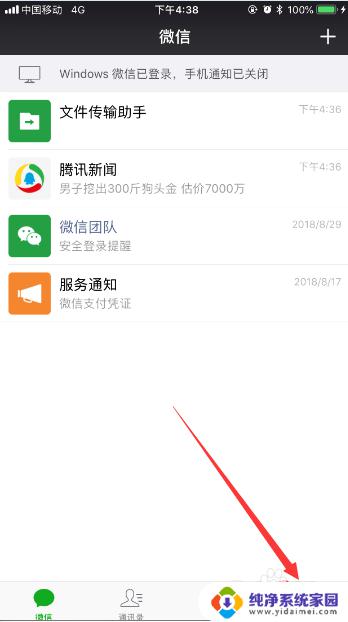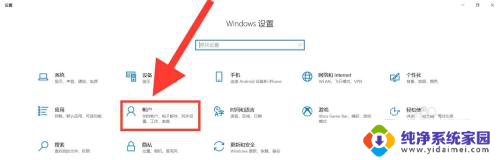微信电脑登录怎么用账号密码 电脑版微信账号密码登录方法
更新时间:2024-03-23 10:48:49作者:jiang
随着微信的普及,很多用户都希望在电脑上登录微信,以便更方便地进行聊天、传输文件等操作,如何在电脑上登录微信呢?我们需要准备好微信账号和密码,然后通过电脑版微信登录页面输入相应的信息即可完成登录。接下来让我们一起来了解一下详细的登录步骤吧!
具体方法:
1.我们打开电脑腾讯手游助手,这是一个安卓模拟器
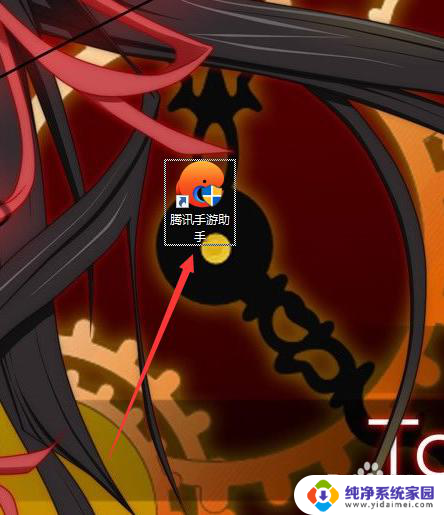
2.然后在游戏中心里搜索并下载微信
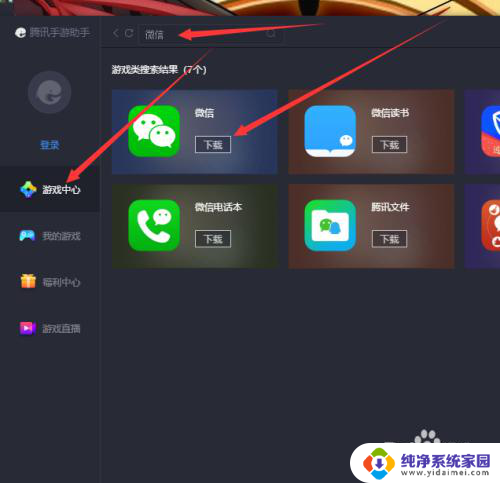
3.在助手中安装好微信后,点击微信图标上的【开始】
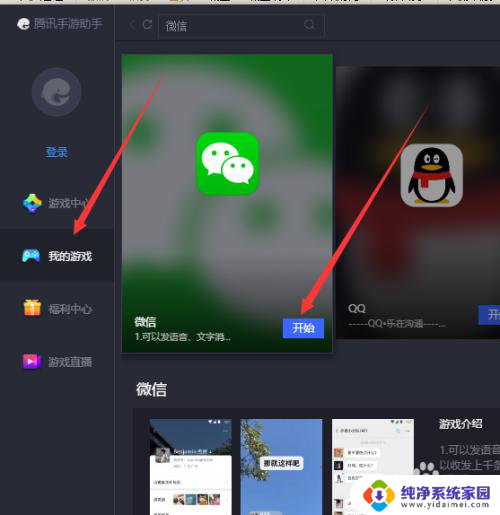
4.接着我们输入自己微信的账号密码
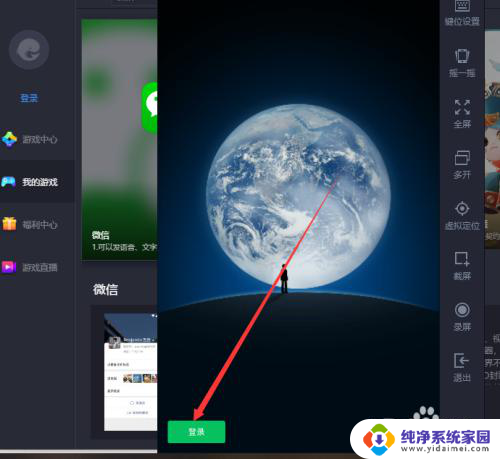
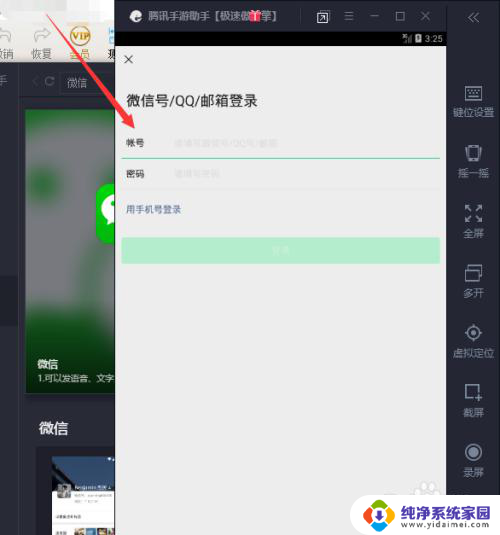
5.确认微信账号密码没错后点击下边的【登录】
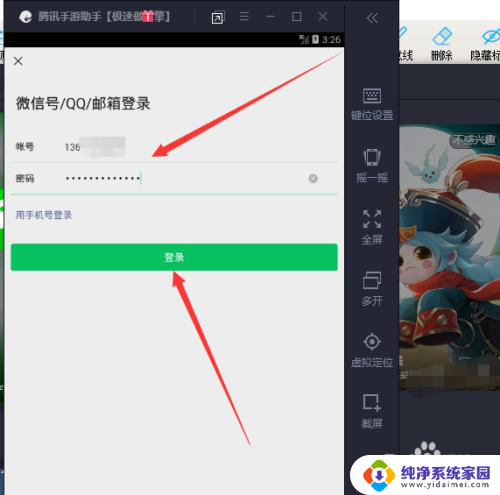
6.最后我们就可以用账号密码登录电脑版微信,这个 过程不需要手机微信扫码即可登录微信账号
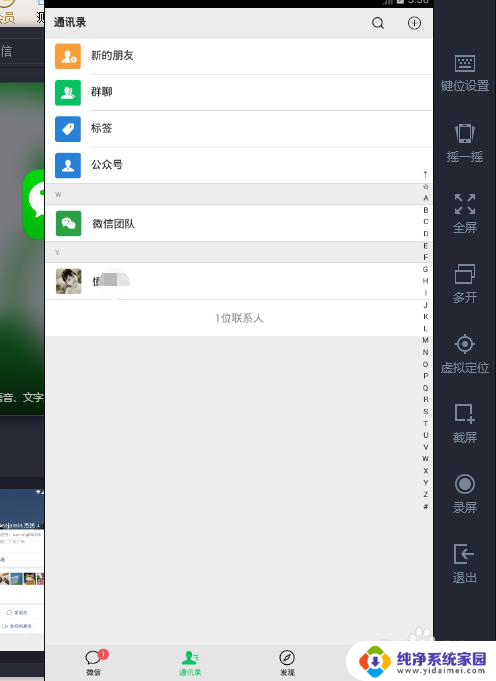
以上就是微信电脑登录使用账号密码的全部内容,如果遇到这种情况,你可以按照以上步骤解决,非常简单快速。